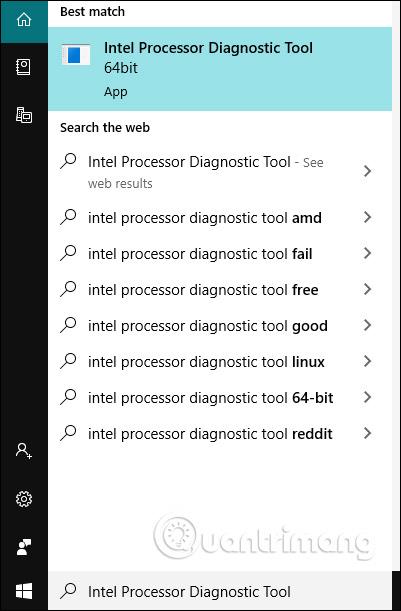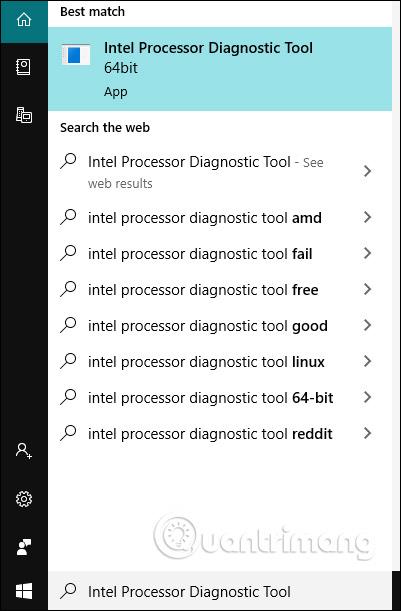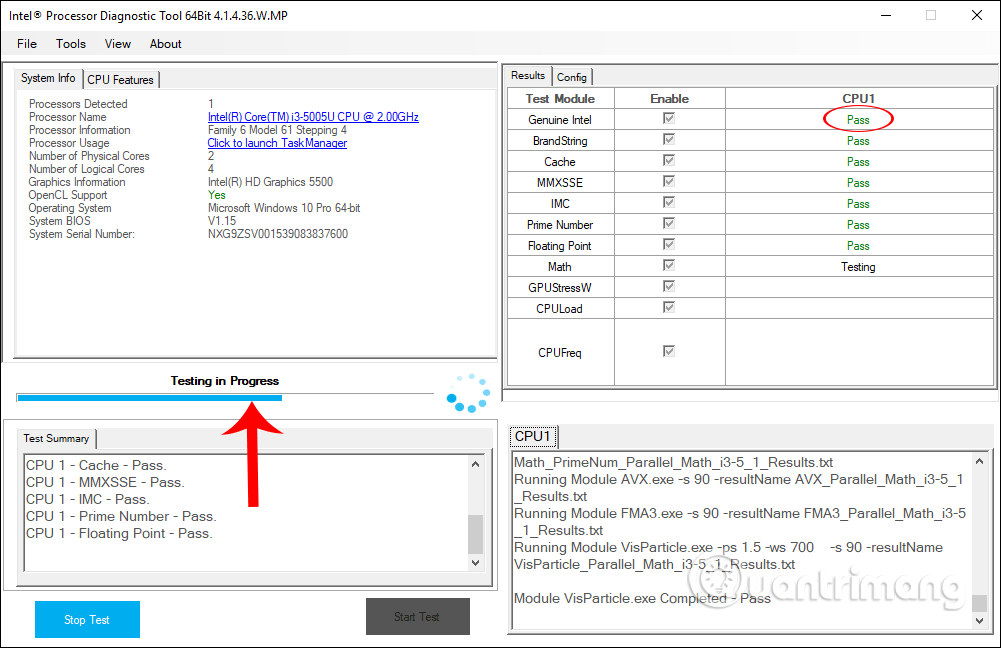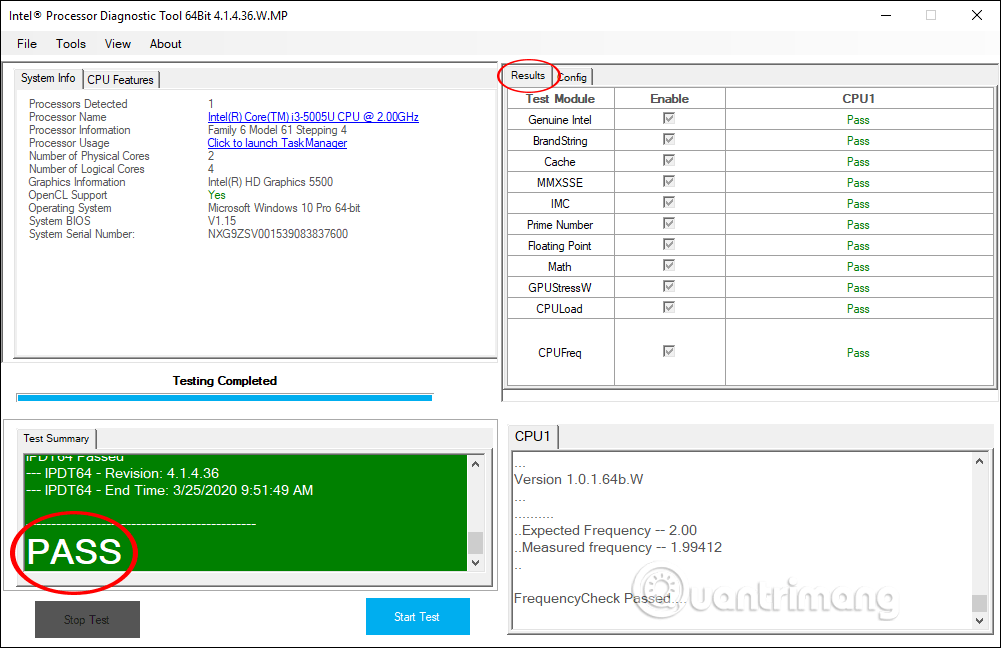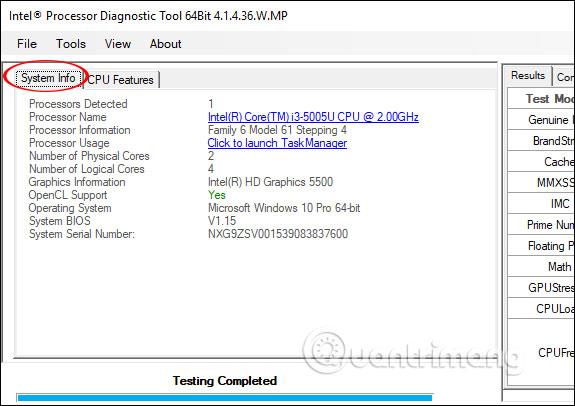Чтобы оценить состояние здоровья компьютера, у нас есть множество инструментов тестирования оборудования , в частности программное обеспечение для тестирования ОЗУ, программное обеспечение для проверки ошибок ОЗУ и программное обеспечение для тестирования ЦП, позволяющее оценить производительность компьютера. Инструмент диагностики процессора Intel — это подлинное программное обеспечение для проверки работоспособности процессора, проверки определенных функций процессора и проведения стресс-тестирования процессора . Инструмент определит, хорошо ли работает ваш процессор, с помощью различных обзоров и тестов. Вся информация о результатах ЦП после тестирования полностью отображается для пользователей. В статье ниже рассказывается, как использовать инструмент диагностики процессоров Intel для проверки процессора вашего компьютера.
Инструкции по использованию средства диагностики процессоров Intel
Шаг 1:
Мы посещаем домашнюю страницу средства диагностики процессоров Intel, чтобы загрузить 64-разрядное или 32-разрядное программное обеспечение в зависимости от используемой вами версии операционной системы Windows.
https://downloadcenter.intel.com/download/19792/Intel-Processor-Diagnostic-Tool
Шаг 2:
После успешной загрузки и установки введите ключевое слово Intel Processor Diagnostic Tool в строке поиска , а затем введите Enter, чтобы открыть инструмент проверки работоспособности процессора.
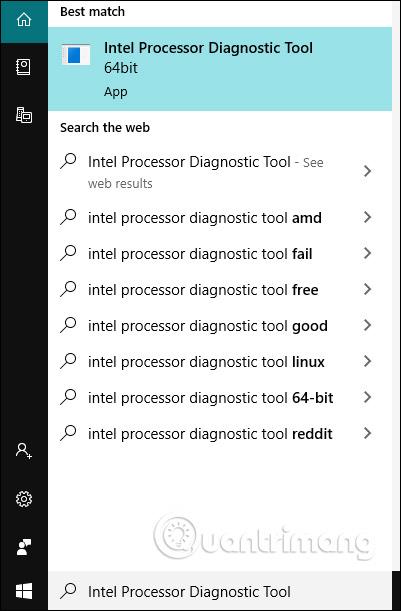
Шаг 3:
После открытия инструмент выполняет тесты процессора. Вы увидите индикатор выполнения теста, как показано ниже. Этот процесс происходит быстро или медленно в зависимости от конфигурации компьютера, он может занять несколько минут или даже 30 минут. Завершенные тесты будут иметь слово «Пройдено», а тестируемые тесты будут отмечены словом «Тестирование».
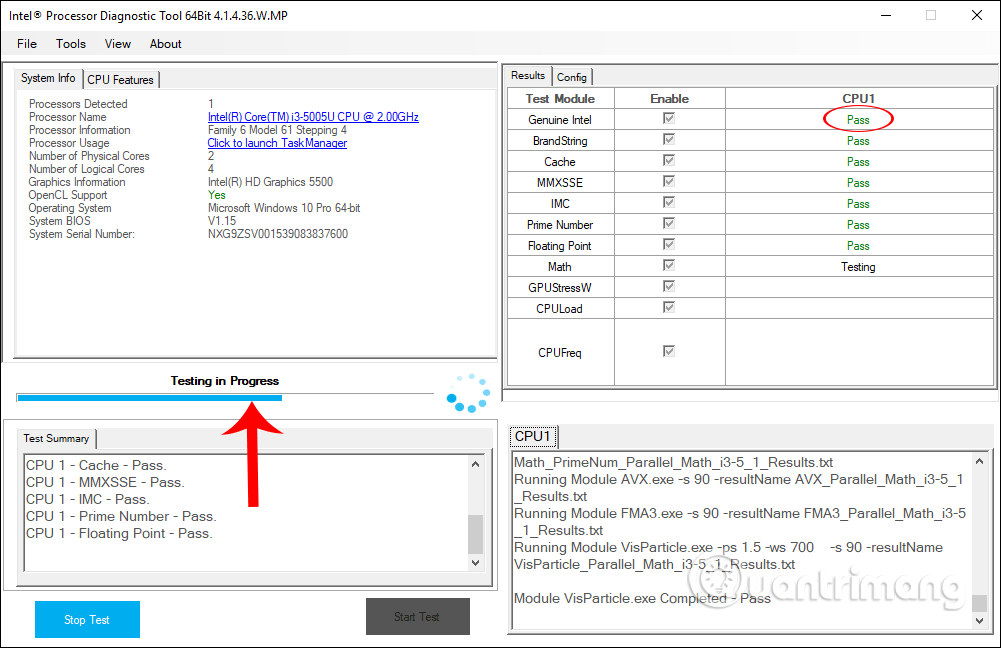
Шаг 4:
Результаты оценки ЦП представляют собой полный список тестов в столбце «Результаты», а конечный результат показывает, хорошо ли работает ЦП или нет. В случае, если ЦП обнаружит ошибку, будет отображено уведомление, сообщающее пользователю об этом.
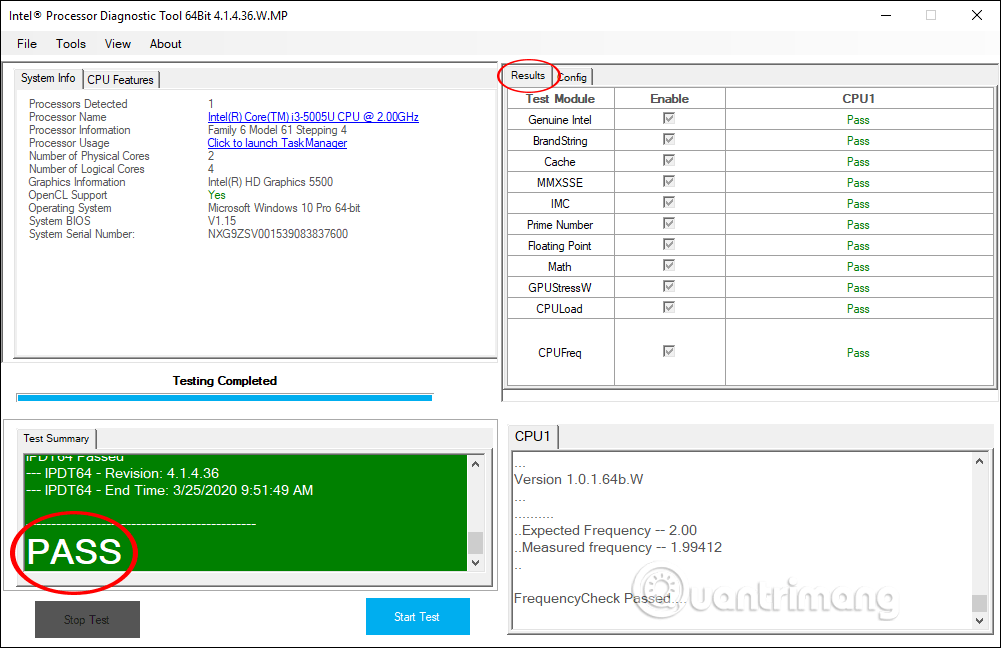
Кроме того, в интерфейсе средства диагностики процессоров Intel вы также можете узнать дополнительную информацию о конфигурации оборудования и информацию в столбце «Информация о системе» .
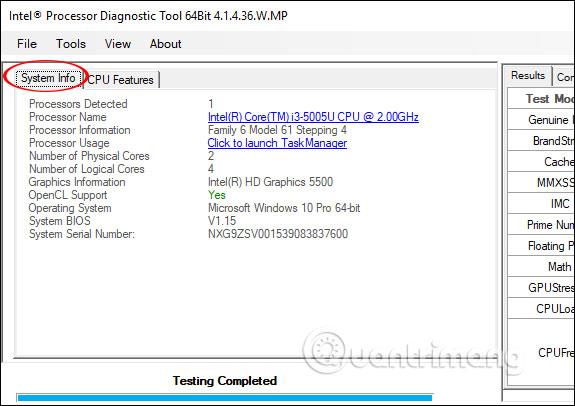
Узнать больше: